win10纯净版大白菜系统快速在excel表格中写入身份证号的技巧
作者:佚名 来源:雨林木风系统 2022-12-27 19:23:50
大家都熟悉,excel作为功能强大的办公软件,是非常重要的。windows10纯净版系统可以通过excel表格记录更多信息内容,很多朋友在写入身份证号的时候,按回车键,此时这串数字就变成了3.62203E+17,很容易出错,有什么简单的写入技巧呢?接下来,小编就详细的为我们详解迅速在excel当中正确、高效的写入身份证号的技巧。
具体办法如下:
技巧一:
1、运行excel软件,进入主界面;
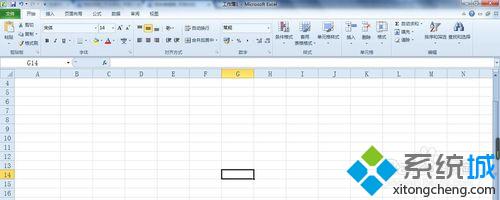
2、在某个单元格里面写入纯数字的身份证号,如362202879238097634。按回车键,此时这串数字就变成了3.62203E+17;
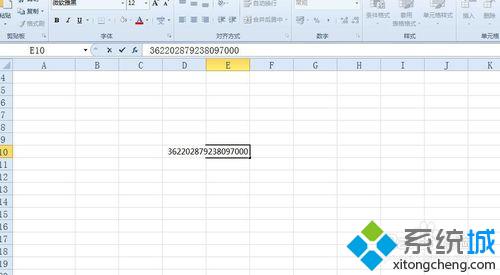
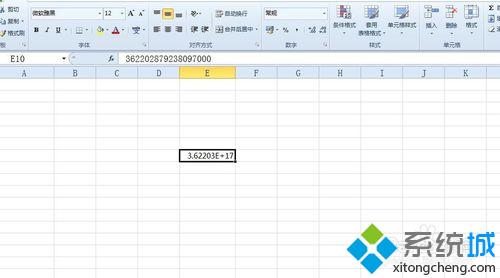
3、在写入身份证号之前,先写入一个“ ’”号。这个符号就在回车键的左边;
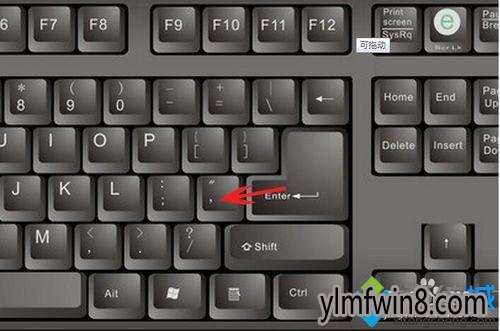
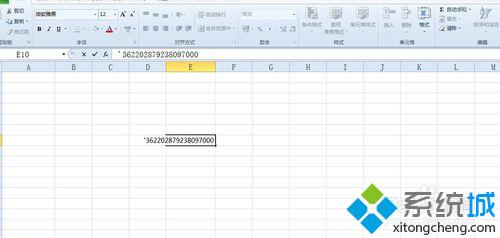
4、按回车键,就发现写入成功了。

技巧二:
1、鼠标右击该单元格,跳出对话框,打开设置“单元格格式”一项。或者直接按Ctrl+1键;
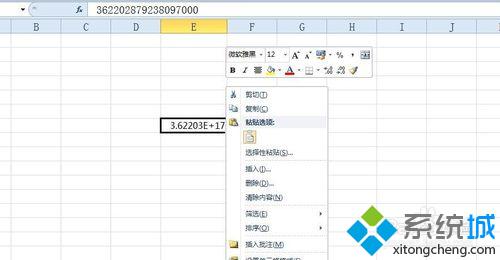
2、于是跳出了设置对话框;
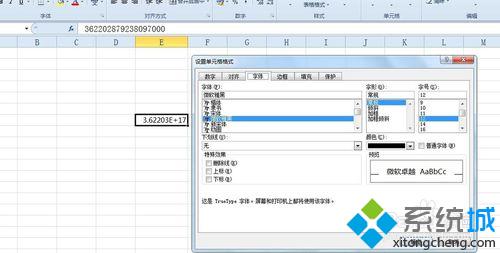
3、选中数字选项,打开文本,按确定键。再双击该单元格,就写入成功了;

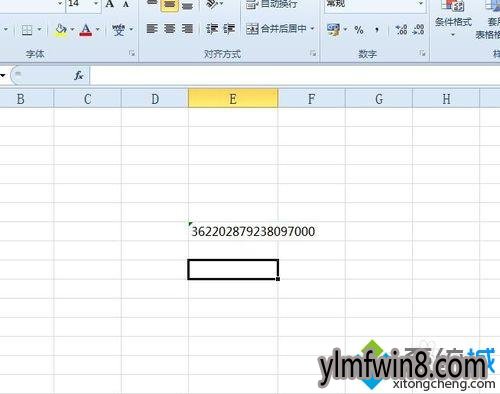
windows10纯净版系统快速在excel表格中写入身份证号的技巧分享到这里了,有需要的网友可以参考上述办法处理。
- [角色扮演] 穿越者系统模拟v1.0.1
- [系统工具] 冰点还原精灵WIN10系统永久版v2.3.5
- [系统工具] 鸿蒙系统官网下载v3.2.2
- [雨林木风Win10系统] 雨林木风Ghost Win10x86 全新专业版 2020v03(永久激活)
- [系统补丁] 华为鸿蒙系统3.0正式版下载v3.0.1
- [角色扮演] 异界刷怪系统游戏下载v1.0.3
- [系统工具] 华为鸿蒙系统pc版官网v4.5
- [雨林木风装机大师] 大白菜装机大师工具下载简体中文版2.09
- [雨林木风纯净版] 雨林木风GHOST XP SP3 经典纯净版【v2018.09月】
- [雨林木风Win10系统] 雨林木风 Ghost Win10 32位 企业版 V2018年10月 (绝对激活)
相关阅读
- 热门手游
- 最新手游
- 本类周排行
- 本类总排行
- 1win8系统没有法安装Flash插件提示证书验证失败如何办
- 2电脑快捷键大全|电脑快捷键使用大全
- 3怎么关闭win8系统的错误报告
- 4win8序列号(可激活windows8所有版本的产品密钥)
- 5win8 ActiveX installer (AxinstSV)是什么服务可以禁止吗?
- 6win8系统点击GiF动画图标没有法显示如何办
- 7win8 dllhost.exe是什么进程?Dllhost.exe进程占用CPU或内存高如何办?
- 8win8系统regsvr32提示DLL不兼容及各种Dll不兼容的处理办法
- 9win8如何删除宽带连接?
- 10win8网页任何关闭所有网页就全关了,关闭提示如何找回?






